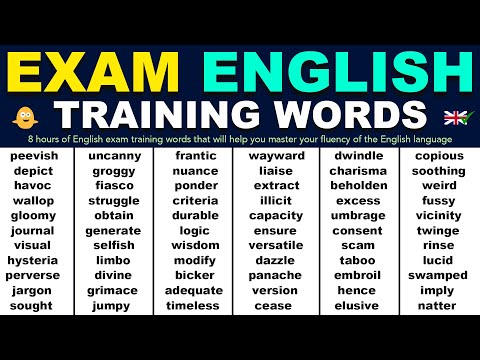Instagram täna on enam kui 400 miljonit aktiivset kasutajat päevas. IOS-i kasutava rakenduse käivitamiseks loodud mobiilirakendus oli esialgu ainult 30 miljonit iOS-i aktiivset iOS-i kasutajat. Facebook omandas Instagrami aastal 2012 ja aasta jooksul jõudis 100 miljoni igakuise aktiivsete kasutajate verstapostini. Facebooki omandamine, uued funktsioonid ja Androidi tugi oli midagi, mis Instagramil löödi vaid 4 aasta jooksul 100 miljonilt 400 miljonile aktiivsele kasutajale.
Instagramil on väga lihtne paigutus ja kasutajasõbralik liides, mis muudab selle populaarsemaks kui mis tahes muu sotsiaalse võrgustiku platvorm. Ainult mobiilisõbralik rakendus võimaldab kasutajatel üles laadida pilti või videot atraktiivsete filtrite ja efektidega. Hiljutine värskendus tõi Instagramile kaasa mõningaid huvitavamaid funktsioone, mis sisaldavad Instagram'i lugusid ja võime albumites üles laadida 10 fotot.
Jagage fotosid rakenduses Instagram, kasutades arvuti brauserit
Instagram on ainult mobiilseadme rakendus ja kasutajad otsivad nüüd oma lemmikrakenduse kasutamise viisi Windowsi töölauale nii et nad saaksid seda oma arvutiga töötades kasutada. Kuigi seal on olemas Instagram'i veebiversioon saadaval nii Windowsi kui ka Maci jaoks, võimaldab see ainult kontrollida ajaskaala, vaadata oma sõprade pilte, meeldib neile ja jätta kommentaar. Instagram'i veebiversiooni ei saa laadida filtrite lisamise pilti, kuid on vaja lahendust, eks? Selles postituses tutvustame lihtsat trikki, mis aitab teil fotosid kasutada Instagram-i kaudu, kasutades Firefoxi või Windowsi arvutiga Chrome'i brauserit.
Fotode jagamiseks Instagram-il, kasutades Windowsi arvutit, peate esmalt kasutajaagent vahetama ja selle eest peate alla laadima User Agent Switcher oma brauseri jaoks. Praegu tööriist on saadaval ainult Google Chrome ja Mozilla Firefox.
Jagage fotosid rakenduses Instagram, kasutades Chrome'i Windowsi arvutis
Kui olete Chrome'i kasutaja, laadige alla Google Chrome'i kasutaja agendi vahetaja. See on lihtne laiendus ja võtab veebibrauserisse allalaadimiseks ja istumiseks vaid paar sekundit.
Avage Instagram'i veebi versioon, st www.instagram.com ja mine oma profiilile. Klõpsake laiendusel ja valige nutitelefoni operatsioonisüsteemile vastav kasutajaagent.


Vajaduse korral kärbige või pöörake ja klõpsake paremas ülanurgas nupul Edasi ja olete valmis.
Siin saate alla laadida Chrome'i Chromebooki kasutajaklõpsude halduri.
Jagage fotosid rakenduses Instagram, kasutades Firefoxi Windows PC-s
Kui olete Firefoxi kasutaja, laadige siit alla Firefoxi kasutaja lüliti agent. See töötab täpselt sama mis Google Chromeis.
Kui olete oma piltide jaoks Instagram-filtrite sõltuvuses, ei pruugi see trikk teile kahjuks töötada, aga kui olete digitaalne kunstnik või fotograaf, kes soovib toores pilte ilma filtriteta postitada, siis on see just õige trikk sina. Kutsekvaliteediga digitaalkaamerate kasutajatel on samuti kasulik klikkida nende piltidele ja neid pilte oma mälukaartidelt.